Изучая паспортные характеристики монитора BenQ FP241WZ, прежде всего, обращаешь внимание на большую диагональ, разрешение в 1920×1200 и наличие HDMI-входа. Вроде бы весьма перспективное устройство для работы и развлечения.

Комплект поставки, технические характеристики и цена
Вынесены на отдельную страницу.
Внешний вид
Монитор выполнен в нейтральных цветах — серебристом и черном. Рамка вокруг экрана и вставка подставки — серебристые, все остальное — матово-черное. На фронтальной поверхности рамки нет ничего, кроме наклеек, логотипа и неяркого индикатора состояния. Девять кнопок управления расположены на правом торце рамки.
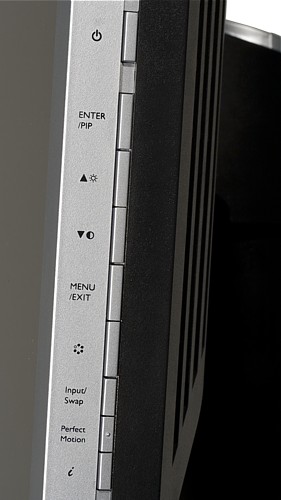
Там же — обозначения кнопок. Пользоваться кнопками неудобно, на ощупь ориентироваться в них сложно, приходится подглядывать сбоку, но тогда не видно, что происходит на экране. Вынесение обозначений на фронтальную поверхность значительно упростило бы использование кнопок, не сильно при этом ухудшив внешний вид монитора. На площадке в центре верхней кромки расположен USB-порт, прикрытый резиновой заглушкой.

К этому порту можно подключить опциональную видеокамеру. Еще два USB-порта находятся в нижней части левого торца.

Все разъемы видеоинтерфейсов, питания и USB-хаба помещены в нишу на задней панели и ориентированы вниз.

Практически неразличимые подписи к разъемам выдавлены в черной пластмассе, но интерфейсы и так легко идентифицировать по форме и цвету разъемов. Подключать кабели к монитору было бы неудобно, если бы не функция поворота экрана — легкое движение руки, и все разъемы видны, как на ладони. Только ради этого стоит приобретать мониторы с возможностью поворота экрана. Неприметный разъем для замка Кенсингтона находится на задней панели в правом (если смотреть сзади) нижнем углу. Задняя панель монитора строга и лаконична, даже сзади монитор выглядит очень аккуратно.

В коробке штатная подставка и экранный блок лежат отдельно — так компактнее. Крепление подставки к экрану осуществляется легко и просто, и не требует инструментов — достаточно навесить экран на стоящую подставку. К подставке экран надежно крепится выступами, заходящими в пазы на задней панели, и пружинными фиксаторами. Также легко и отсоединить подставку — нужно, удерживая черную кнопку, перемещающую фиксаторы, снять экран с подставки. По всей видимости, крепежная стальная пластина отсоединяется от подставки, а четыре отверстия в ней подойдут к VESA-совместимому кронштейну. Подставка элегантная и компактная. Она позволяет перемешать экран вверх-вниз (диапазон 130 мм), поворачивать вправо-влево (45 градусов в обе стороны), наклонять вперед (5 градусов) и назад (20 градусов) и поворачивать экран в портретную ориентацию.

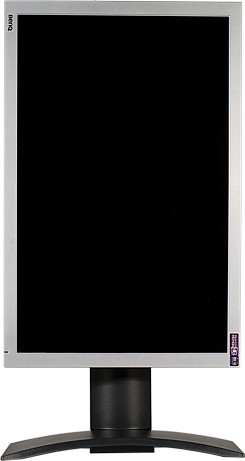

Очень удобно, что хотя бы в нижнем положении телескопический механизм подставки надежно фиксируется пружинной защелкой. Чтобы приподнять монитор нужно нажать на черную кнопку в нижней части подставки. Положение по высоте, отличное от нижнего, сохраняется благодаря взаимодействию веса монитора, пружины подставки и силы трения в механизме. Две скобки сзади на подставке позволят аккуратно зафиксировать пучок проводов. Подставка достаточно жесткая, монитор стоит на ней устойчиво.
Меню
Шрифт меню удобочитаемый, однако, навигация неудобная, требует частого использования четырех кнопок, что, учитывая расположение кнопок, вызывает некоторое раздражение. Хорошо, что некоторые функции (регулировка яркости, контрастности, включение автонастройки и т.д.) доступны посредством однократного нажатия на кнопки, идти в меню приходится не так часто. Есть русская версия меню. К русификации никаких претензий нет.
Коммутация
Монитор имеет как компьютерные (цифровой DVI и аналоговый VGA), так и бытовые видеоинтерфейсы (S-Video, композитный, компонентный и даже HDMI). Вход HDMI, разумеется, совместим с HDCP. Есть режим картинка-в-картинке. Видеовходы образуют две группы: DVI, VGA, компонентный и HDMI — в одной, S-Video, композитный — в другой. Если источником для основного окна является видеовход из первой группы, то источником для дополнительного окна может быть только видеовход из второй группы, и наоборот. В меню настраивается размер и положение дополнительного окна, его контрастность и контурная резкость. Изображения основного и дополнительного окна можно менять местами.

Изображение
Настраивать можно: яркость, контрастность, контурную резкость, цветовую температуру (три профиля и ручной баланс), оттенок и насыщенность (последние две настройки недоступны при DVI и VGA-подключении).
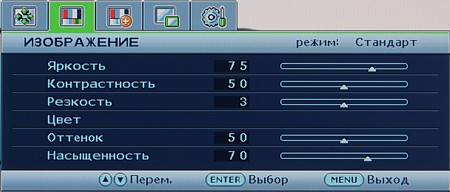
Еще есть четыре профиля цветокоррекции. Для наглядной оценки того, как они влияют на изображение, можно включить режим Демо Senseye — в одной половине экран будет работать профиль Стандарт, в другой — выбранный. Для просмотра динамических сюжетов производитель рекомендует включить режим PerfectMotion (три уровня), что и при этом происходит, расскажем далее.

Подстройка картинки под формат экрана осуществляется выбором одного из трех режимов геометрической трансформации: Весь — изображение растягивается на всю ширину и высоту экрана, Формат — изображение занимает максимальную площадь экрана, но с сохранением исходных пропорций, и 1:1 — интерполяция отключается, картинка выводится пиксель-в-пиксель.
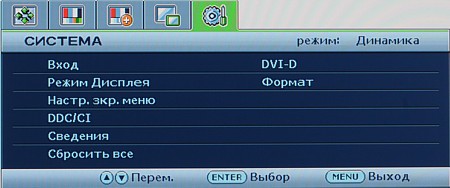
VGA-подключение
При VGA-подключении автоматическая подстройка под параметры VGA-сигнала на удобных изображениях выполняется быстро и правильно. В режиме 1920 на 1200 четко различаются вертикальные и горизонтальные полоски через один пиксель. При VGA-подключении монитор умеет работать в Full HD режиме 1920 на 1080 без интерполяции. При максимальном значении параметра Яркость и при Контрастность не выше 50% отображаются все оттенки, как в светах, так и в тенях. Монитор, видимо, отображает все 16,7 млн. оттенков без какого-либо дизеринга. Цветопередача в целом хороша. Белое поле немного темнеет в углах, черное поле равномерное. Углы обзора хорошие, даже при больших отклонениях контрастность сохраняется, но черное поле немного светлеет и приобретает легкий фиолетовый оттенок. При выборе любого профиля, отличного от Стандарт, появляются артефакты в виде светлых теней до и после темных объектов.
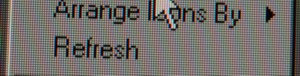
Стандарт
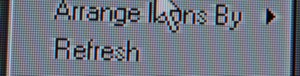
Динамика
Поэтому единственным пригодным для работы с ПК режимом следует считать профиль Стандарт.
DVI-подключение
Все сказанное выше о VGA (включая сказанное об артефактах), остается действительным и в случае DVI-подключения, за исключением того, что при DVI не поддерживается разрешение 1920 на 1080 (притом, что 1920 на 1200 работает), вместо него устанавливается разрешение 1680 на 1050. Да, и микроконтраст при DVI-подключении заметно выше.
HDMI-подключение
Тестировались режимы 576p, 720p и 1080i при подключении к DVD-плееру. Поддерживается кодирование цвета в RGB и YCbCr (4:4:4 и 4:2:2). Яркостная и цветовая четкости высокие и определяются возможностями формата DVD-Video. В режиме Формат присутствует небольшой оверскан (< 5%). При сигнале 1080i в режиме 1:1 изображение занимает на экране область, соответствующую разрешению 1680 на 1050. По всей видимости, монитор не способен отобразить без интерполяции цифровой сигнал Full HD. Просмотр фильмов с преобладанием ярких сцен оставил очень хорошие впечатления, но темные сцены монитору удаются не очень хорошо — очень выделяются границы между близкими к черному цвету оттенками, из-за чего в темных участках изображения вылезают артефакты компрессии. Возможно, ситуацию можно исправить, подстроив яркостный баланс средствами источника изображения.
Работа с источниками композитного и компонентного видеосигнала
| Яркостная четкость (ТВЛ) | ||
| Композитный | 540 | Очень хорошо |
| S-Video | 540 | Очень хорошо |
| Компонентный (480/576, i/p) | более 540 | Отлично |
| Цветовая четкость (ТВЛ) | ||
| Композитный | 110 | Очень хорошо |
| S-Video | 110 | Хорошо |
| Компонентный (480/576, i/p) | более 270 | Отлично |
Яркостная и цветовая четкости высокие. В случае просмотра фильмов обычного разрешения компонентное подключение не будет ограничивать качество картинки. К сожалению, у нас не было возможности протестировать компонентное подключение в режимах 720p и 1080i. Тестовые шаблоны с градиентами цветов и со шкалой серого не выявили каких-либо артефактов изображения. Слабые градации оттенков хорошо различаются в тенях и на светлых участках изображения. Цветовой баланс правильный. Монитор выполняет преобразование чересстрочных сигналов к прогрессивному изображению по простому алгоритму — для неподвижных частей изображения (то есть совпадающих для двух кадров) выполняется "честный" деинтерлейсинг, а меняющиеся — выводятся по полям. Соответственно, вертикальная четкость двигающихся объектов занижается, но и артефактов в виде характерной "расчески" не появляется. Отметим, что при аналоговых подключениях хорошо смотрятся как светлые, так и темные сцены.
При просмотре фильмов возникло естественное желание протестировать фирменную функцию PerfectMotion, которая по словам производителя:
«Не только обеспечивает меньшее время реакции при переходе пиксела из одного оттенка серого цвета в другой для уменьшения эффекта остаточного свечения, но и за счет использования технологии BFI (Black Frame Insertion) эффективно уменьшает визуальный эффект размытия движущегося изображения из-за особенностей его пространственно-временного восприятия человеческим глазом, обеспечивая более четкое отображение подвижного изображения на мониторе».
Первое, что мы отметили, включив PerfectMotion, — это существенное уменьшение яркости изображения. Заметим, что запас яркости не помешает при просмотре фильмов в освещенном помещении, также высокая яркость поможет быстрее отреагировать на изменение ситуации в играх. И второе, изображение стало заметно мерцать. Сразу вспомнились первые VGA-мониторы с убийственной для глаз максимальной частотой в 60 Гц. Но, может, от мерцания ЖК-мониторов глаза не так устают. Проверять не стали. Кстати, насчет мерцания производитель честно предупреждает и советует делать выбор в соответствии с ситуацией. Мы выбор сделали, отключили PerfectMotion и включили ее только в ходе аппаратного тестирования. По субъективным ощущениям монитор и так достаточно быстрый для просмотра фильмов и игр, включать PerfectMotion, в любом случае, нет особой необходимости.
Тестирование ЖК-матрицы
Часть параметров матрицы мы проверили с помощью наших приборов. Методика подробно описана тут.
Определение яркости и оценка качества цветопередачи
Для оценки качества цветопередачи использовали колориметр SpyderPRO (PANTONE) c ПО OptiCAL. Параметры целевой гамма-кривой: Gamma = 2.2, Whitepoint = 6500 К. Тестирование проводилось при DVI-подключении в режиме 1920 на 1200 при 60 Гц и профиле Стандарт.
В таблице приведены яркость белого поля и цветовая температура на участках шкалы серого (Яркость = 90, Контрастность = 50).
| Профиль Цвет | Цветовая температура на различных участках шкалы серого, К | Яркость белого поля, кд/м2 | ||
| 50%* | 75% | 100% | ||
| Нормальный | 8540 | 7630 | 6640 | 357 |
| Теплые | 7940 | 7110 | 6190 | 361 |
Далее приведены графики гамма-кривых, где можно увидеть, насколько гамма-кривые индивидуальных цветов (черные линии) отклоняются от целевой гамма-кривой (синяя линия), и какая требуется коррекция для каждого цвета (соответственно, красная, синяя и зеленая линии).
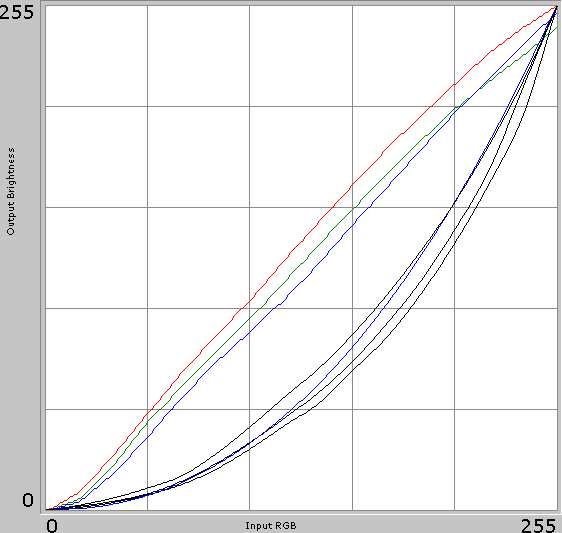
Цвет = Нормальный
Гамма-кривые индивидуальных цветов плавные, без завалов в тенях или светах, и не сильно отходят от целевой гамма-кривой. Однако ход кривых и значения цветовой температуры показывают, что оттенок на шкале серого зависит от яркости — чем темнее, тем цвета холоднее. Дисбаланс цветов не очень сильный, но рекомендовать монитор для профессиональной работы с цветом мы не можем.
Максимальная яркость для профиля Стандарт при Яркость = 100 и Контрастность = 100 составила 406 кд/м2. Рабочая яркость, при которой различимы все оттенки (Яркость = 100 и Контрастность = 50) несколько ниже — 393 кд/м2, но даже такой яркости вполне достаточно для просмотра фильмов в светлом помещении, а для работы за компьютером ее, скорее всего, придется несколько уменьшить. При включении режима PerfectMotion яркость уменьшается до 240, 218 и 200 кд/м2 для уровней 1, 2 и 3, соответственно.
Определение времени отклика
Мы измерили времена отклика при переходах от черного к белому и между полутонами. В случае полутонов мы проводили три вида измерений: для фиксированного полутона (X) измеряли время отклика при переходе от черного до X, от X до белого, и для перехода между полутонами в окрестности X, отстоящими от X на фиксированное значение (мы выбрали его равным 10%, так как считаем 20% минимальной имеющей значение разницей между полутонами). Тестирование проводилось при DVI-подключении в режиме 1920 на 1200 при 60 Гц и профиле Стандарт.
Время отклика при переходе черный-белый-черный:
| Значение настроек | Время, мс | ||
| включения | выключения | сумма | |
| PerfectMotion = 0 | |||
| Яркость = 90, Контрастность = 50 | 7,3 | 5,7 | 13,0 |
| Яркость = 100, Контрастность = 100 | 8,2 | 5,9 | 14,1 |
| Яркость = 100, Контрастность = 50 | 7,5 | 5,8 | 13,3 |
| Яркость = 100, Контрастность = 50 | |||
| PerfectMotion = 1 | 5,0 | 5,1 | 10,1 |
| PerfectMotion = 2 | 4,3 | 5,0 | 9,3 |
| PerfectMotion = 3 | 3,8 | 5,2 | 9,0 |
Изменение параметров Яркость и Контрастность не сильно влияет на время отклика, но при включении режима PerfectMotion время отклика существенно уменьшается, особенно время включения.
Время отклика при переходах между полутонами (Яркость = 100, Контрастность = 50, PerfectMotion = 0):
 | 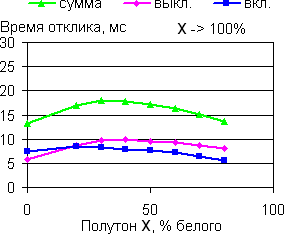 |
| Времена отклика при переходе от черного до полутона X. | Времена отклика при переходе от полутона X до белого. |
 | |
| Времена отклика при переходе между полутонами с разницей 20%. | |
Переходы между полутонами происходят довольно быстро и симметрично — время включения не сильно отличается от времени выключения. Из этого правила выпадают времена включения при переходе от черного до 20 и 30%.
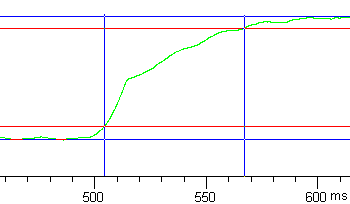
Так как яркость задается в % от численного значения цвета, а гамма кривая имеет прогиб вниз, то 20 и 30% соответствуют примерно 3 и 6% от яркости белого цвета, то есть это темно-серые цвета. Очевидно, что медленное переключение от черного до темно-серого цвета не будет оказывать влияния на субъективное впечатление от скорости матрицы.
Рассмотрим графики зависимости яркости от времени в различных режимах.
На графиках некоторых переходов можно заметить небольшие пики в конце цикла включения. Это означает, что применяется технология разгона матрицы. Однако вряд ли такой разгон может привести к появлению заметных артефактов. Например, самый большой пик присутствует на графике перехода 10-30%:
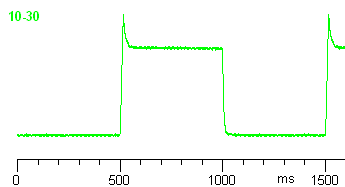
Этот переход соответствует переходу 1,4-6,3% по яркости, а высота пика достигает 8,3% от яркости белого поля. Сомнительно, что глазом можно заметить пиковое 2% повышение яркости фронтальной границы темно-серого объекта, быстро двигающегося по еще более темному фону. Для наглядности совместим график 10-30% с графиком перехода 0-100% (черный-белый):
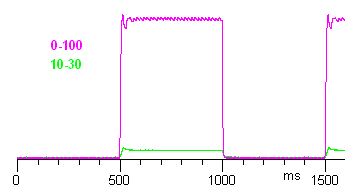
Даже при выключенном PerfectMotion присутствует небольшая модуляция с частотой 60 Гц:
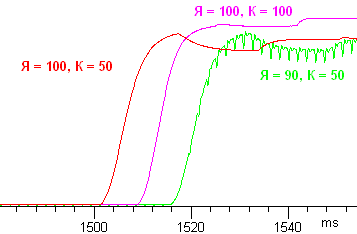
Уменьшение параметра Контрастность уменьшает общую яркость и увеличивает глубину модуляции. При этом параметр Яркость управляет модуляцией света лам подсветки с частотой раз в 9 больше (примерно 540 Гц), что также влияет на яркость изображения.
Совмещенные графики при различных значениях PerfectMotion позволяют понять, как работает эта функция:
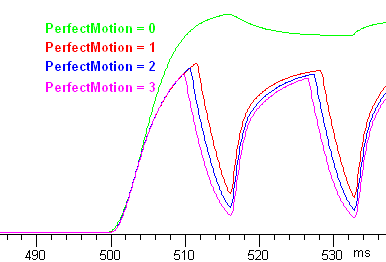
Фактически процесс переключения пикселей прерывается в начале верхнего участка S-образной кривой, и чем больше значение PerfectMotion, тем раньше. Если учесть еще и низкий уровень яркости в режиме PerfectMotion, то становится понятно, почему при этом уменьшается время переключения. Но стоит ли ради уменьшения полного времени отклика с 13,3 до 9,0 мс мириться с двукратным уменьшением яркости и мельканием изображения с частотой 60 Гц?
Измерение равномерности черного и белого полей и углов обзора
Измерения яркости небольшого участка экрана в заданном направлении проводились высокочувствительным узконаправленным (4±0,5 градуса) датчиком. При измерении равномерности белого и черного полей датчик последовательно размещался в 25 точках экрана, расположенных с шагом 1/6 от ширины и высоты экрана (границы экрана не включены). При этом ось датчика была направлена строго перпендикулярно к поверхности экрана. Контрастность вычислялась, как отношение яркости полей в измеряемых точках. ТТестирование проводилось при DVI-подключении в режиме 1920 на 1200 при 60 Гц и профиле Стандарт, Яркость = 100, Контрастность = 50.
В таблице приведены средние значения и минимальные и максимальные отклонения от средних значений.
| Параметр | Среднее | Отклонение от среднего | |
| мин., % | макс., % | ||
| Яркость черного поля | 2,6 кд/м2 | -8,0 | 8,1 |
| Яркость белого поля | 370 кд/м2 | -5,7 | 5,9 |
| Контрастность | 141:1 | -6,3 | 7,3 |
Согласно показаниям нашего датчика монитор имеет не очень высокую контрастность из-за высокого уровня засветки черного поля, но хорошую равномерность освещенности черного и белого полей. Колориметр SpyderPRO показывает меньшее значение яркости черного поля, и из данных SpyderPRO контрастность в центре экрана равна примерно 280:1. Как оказалось, несмотря на светофильтр, приближающий отклик нашего датчика к спектральной чувствительности человеческого глаза, датчик имеет остаточную чувствительность в ИК-диапазоне. Другими словами, черный цвет на экране монитора, который греется довольно сильно особенно при горизонтальном положении экрана, для датчика светлее, чем для глаза. Поэтому будем считать правильными показания SpyderPRO, а данные нашего датчика для черного поля — ориентировочными.
Чтобы выяснить, как меняется яркость экрана при отклонении от перпендикуляра к экрану, мы провели серию измерений яркости черного, белого и оттенков серого в центре экрана в широком диапазоне углов, отклоняя ось датчика в трех направлениях: вертикальном, горизонтальном и диагональном (в направлении от центра к верхнему правому углу экрана (положительные углы) и к нижнему левому углу (отрицательные углы)).
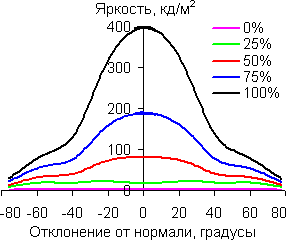 | 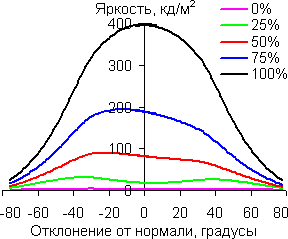 |
| В вертикальной плоскости | В горизонтальной плоскости |
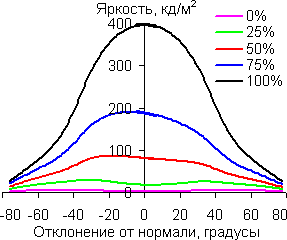 | 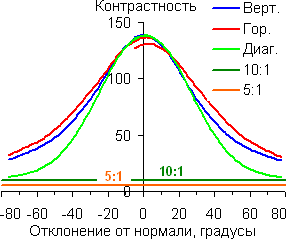 |
| По диагонали | Контрастность |
Отметим плавное уменьшение яркости светлых тонов при отклонении от перпендикуляра к экрану в горизонтальном и диагональном направлениях, и чуть более резкое падение яркости при отклонении по вертикали. Характер изменения яркости темных оттенков чуть сложнее — есть максимумы на промежуточных углах. Контрастность быстрее падает при отклонении в диагональном направлении, но в любом случае вплоть до 78 градусов (156 в сумме) превышает пороговое значение 10:1.
Выводы
BenQ FP241WZ — это большой ЖК-монитор высокого разрешения. Матрица монитора достаточно быстрая для игр и просмотра фильмов. Большое количество видеовходов, в том числе и бытовых аналоговых, позволит использовать BenQ FP241WZ как в качестве монитора для работы за компьютером, так и в качестве широкоформатного телевизора. Монитор способен показывать фильмы в разрешении Full HD, но из-за особенностей работы цифровых входов (HDMI и DVI) просматривать HD-фильмы лучше с помощью компьютера в режиме 1920 на 1200 пикселей, а не бытового плеера, выдающего сигнал 1080i(p).
Достоинства:
- Хорошее качество изображения
- Отличные углы обзора
- Быстрая матрица
- Много видеовходов, в том числе и HDMI
- Режим картинка-в-картинке.
- Стильная, удобная и компактная подставка
- Русифицированное меню
Недостатки:
- Сигнал Full HD (1920 на 1080) при подключении к HDMI и DVI интерполируется до 1680 на 1050
- Неудобное меню и кнопки управления


